여러분 안녕하세요~
오늘은 바로 한글과컴퓨터 뷰어 다운로드 정보입니다.
업무 PC라면 hwp 파일열기 프로그램 정도는 대부분 설치되어있을테니
한글과컴퓨터 뷰어 프로그램 설치할 필요가 없겠죠
하지만!! 외부에서 급하게 처리해야할 메일이 온다면
hwp 파일열기 프로그램들이 없어서 안열리는 경우가 태반일꺼예요
그래서 제가 한글과컴퓨터 뷰어 다운로드 방법을 알려드릴려고하는데!
한글과컴퓨터 뷰어 다운로드 해서 설치 하면 깔끔하게 잘 열립니다!
급할 때 유용하게 쓰시길 바랄게요!
왜 한글 뷰어 다운로드냐?
공기업이나 공공기관 자료들은 대부분 한글 파일을 씁니다.
워드보다는 국내기업 제품을 쓰도록 하기위해서인지,hwp 파일로 많이 자료가 제공됩니다.
취업공고같은것들도 hwp파일로 많이 올라옵니다.
하지만 취준생 입장에서, 취업공고만 확인하면 되는 경우가 많기때문에
한컴오피스 프로그램 설치보다는
우선적으로 한글과컴퓨터 뷰어 다운로드를 설치하는것이 좋습니다.
그렇다면 한글과컴퓨터 뷰어 다운로드 는 어떻게 하는걸까요?
한글 뷰어 무료다운로드를 받고자 하시는 분들은
먼저 검색창에 한글과컴퓨터 를 검색하고 사이트로 접속을 해주시기바랍니다.

들어가셔서, 다운로드 센터를 클릭하시면 됩니다.

그런다음 인기 다운로드 밑에 한컴오피스 2020 뷰어 (일반용)을 눌러 줍니다.
(회사 기업에서 사용할 경우는 기업용 을 누르고
뷰어사용신청 하신후에 승인을 받아야 뷰어를 사용할 수 있습니다..)

파란색 박스를 누르면 한글과컴퓨터 뷰어 무료다운로드를 할 수 있습니다.

다운이 완료되면 한글과컴퓨터 뷰어 실행해서 설치를 진행합니다.
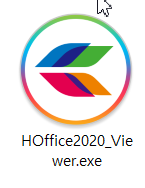
설치과정은 매우 단순한데요.


다음과같은 화면이 나오면 확인을 눌러 주면 됩니다.

필요한 프로그램 설치후에 한글과컴퓨터 뷰어 설치를 진행합니다.

한글과컴퓨터 뷰어 설치 화면이 뜨면 하단에 다음 버튼을 눌러주세요.

아래와같이 동의함 앞에 클릭해서 체크하시고 다음 버튼을 눌러주세요.
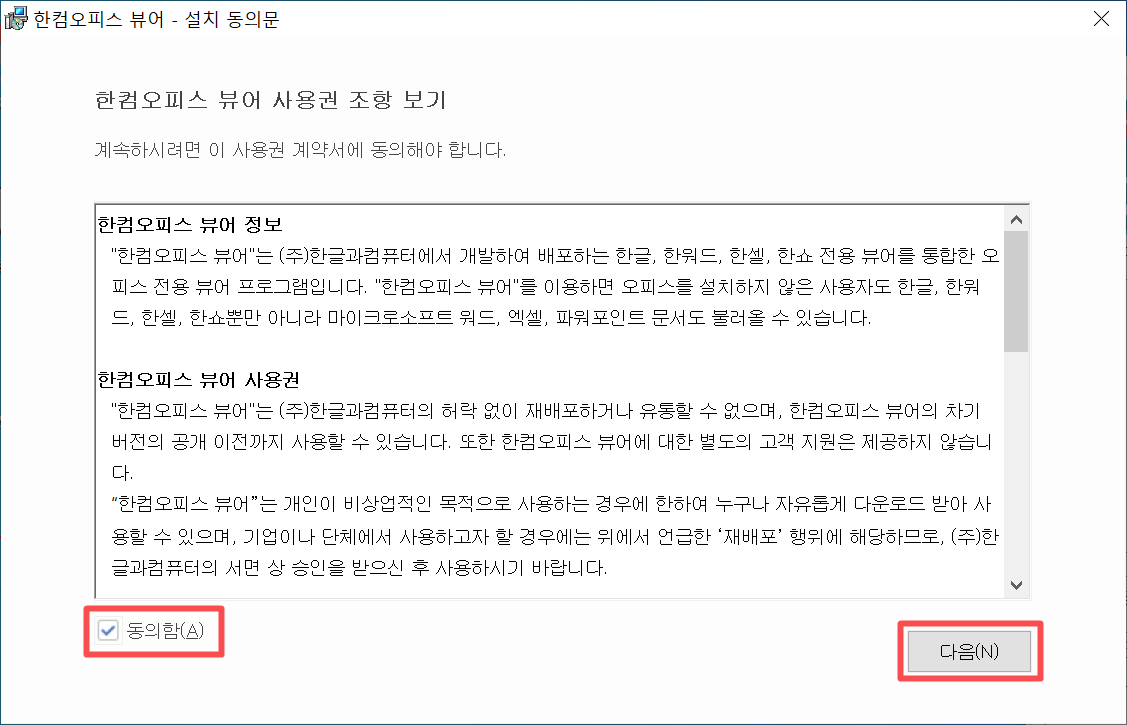
파일 연결 설정창에서 한글,
한셀, 한쇼 등 기본 열람 파일 외에도
워드, 엑셀, 파워포인트 등의 파일도
한글과컴퓨터 뷰어 를 통해 보실 수 있는데
불필요하시면 밑에 워드, 엑셀 파워포인트 3개 체크 해제후 다음 버튼을 눌러주세요.
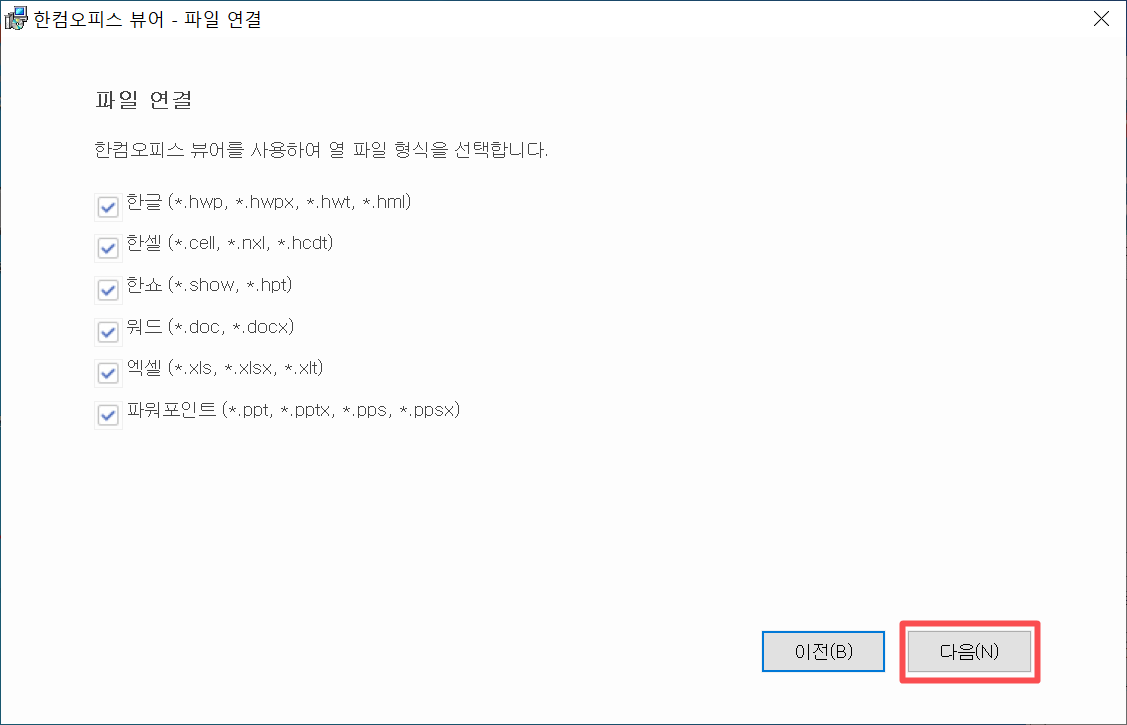
다음버튼을 클릭하시면 설치가 됩니다

설치가 끝나면 아래와같은 화면이 뜹니다 설정 버튼을 눌러주세요.
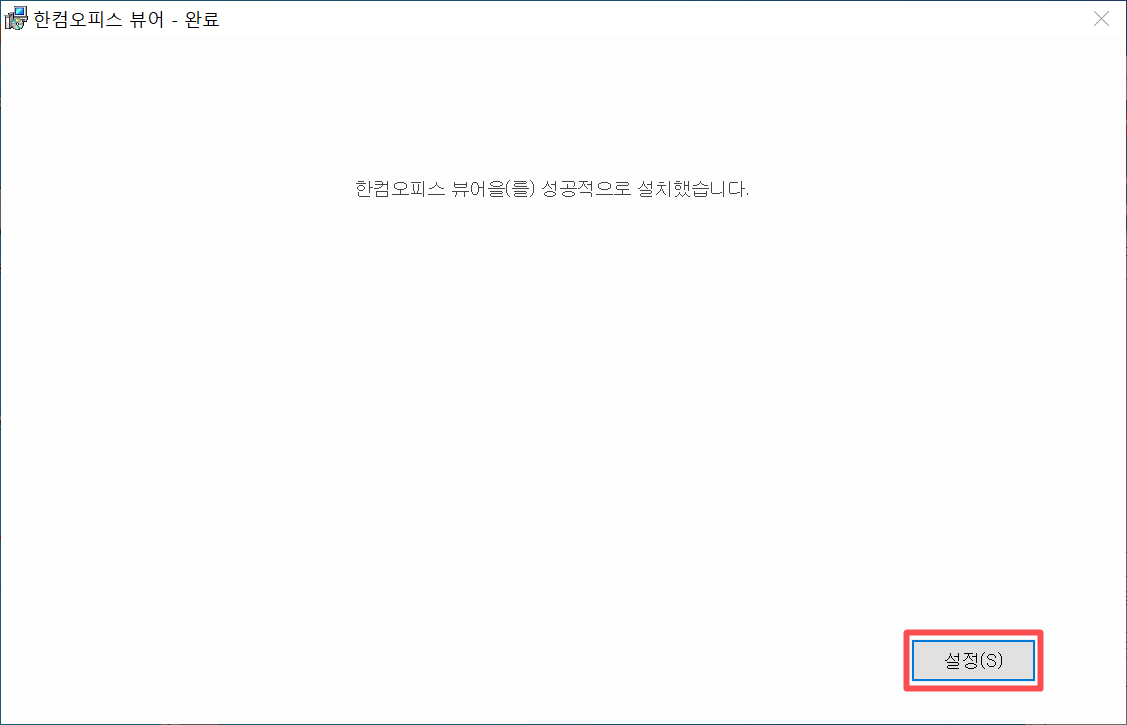
그런다음 기본 값으로 설정 을 눌러주면 됩니다.

모든 것이 정상적으로 설치되었으면 아래와같은 창이 뜰겁니다. 마침을 클릭 해 줍니다.

설치가 끝나면 재부팅을 하고 사용하시면 됩니다

재부팅후 바탕화면보시면 한컴오피스 뷰어 바로가기가 만들어진것을 볼 수 있는데요.
실행해줍니다.

실행하면 아래와같이 한컴오피스프로그램이 화면처럼 열립니다


자, 그렇다면 한글(hwp) 문서 편집, 수정, 작성하려면
어떻게 해야할까요?
hwp파일 편집, 수정 작성하려면 한글 뷰어로는 불가능 하구요.
한글과컴퓨터 뷰어는 말 그대로 문서 열람 , 인쇄 전용 프로그램이기 때문입니다.
편집, 수정 작성을 위해서는 한컴오피스을 다운받아야합니다.
이 또한 무료로 받아볼 수 있습니다.
체험판인데 30일동안 사용 할 수 있는데요.
위에서 알려드린 한글과컴퓨터 홈페이지 접속하여 30일동안 체험판을 통해 이용할 수 있습니다.
한글 뷰어 2020 무료설치 방법

한컴오피스 2020 다운로드 받을후 설치하면 hwp파일 편집(수정) ,작성, 열람이 가능합니다.
체험판은 30일 무료 이용할수 있답니다.
최대한 자세히 쓰느라고 썻는데, 추가적으로 궁금한 사항은 댓글로 남겨주세요^^
추가적으로 궁금한 부분 및 내용을 댓글로 남겨주시면, 답변드리도록 하겠습니다.
이상 한글과컴퓨터 뷰어 다운로드였습니다.
그럼 모두들 마스크 착용 잘하시구요! 건강 조심하세요!!




